 |
 |
|
||
 |
||||
Atribuir um programa a um botão do digitalizador
Cada botão do digitalizador abre um programa seleccionado previamente quando o pressiona. Os programas predefinidos abertos e as acções executadas pelos botões são os que se seguem.
|
Botão
|
Acção predefinida
|
|
Iniciar
 |
Inicia o Epson Scan.
|
|
Copiar
 |
O Epson Copy Utility inicia-se.
|
 E-mail E-mail |
Inicia o Epson Scan. Depois de digitalizar, aparece automaticamente a janela Send File Via E-mail.
|
 PDF PDF |
Aparece a janela Scan to PDF (Digit. para PDF).
|
Atribuir um programa de um projecto do Epson Event Manager a um botão do digitalizador
É possível atribuir qualquer um dos botões do digitalizador para abrir um programa do Epson Event Manager, para que o processo de digitalização seja ainda mais rápido.
 |
Execute uma das seguintes operações para iniciar o Epson Event Manager:
|
Windows: Seleccione o botão de início ou Start (Iniciar) > Programs (Programas) ou All Programs (Todos os programas) > Epson Software > Event Manager.
Mac OS X: Seleccione Applications (Aplicações) > Epson Software e clique duas vezes no ícone Launch Event Manager.
Aparece o separador Button Settings do Epson Event Manager.
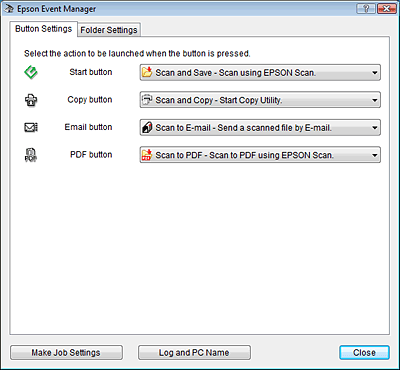
 |
Faça clique na seta da lista situada junto ao nome do botão e seleccione a acção que pretende atribuir.
|
 |
Clique em Close para fechar a janela do Epson Event Manager.
|
Agora, sempre que premir o botão que atribuiu, a acção seleccionada abre-se.
 Nota:
Nota:|
Se precisar de ajuda para utilizar o Epson Event Manager, clique no ícone
 no canto superior direito do ecrã. no canto superior direito do ecrã. |
Atribuir um Programa com o Windows Vista
 |
Clique no botão Iniciar e seleccione Painel de controlo.
|
 |
Clique em Hardware and Sound (Hardware e Som) e depois em Scanners and Cameras (Scanners e câmaras).
|
 |
Clique no ícone do digitalizador e seleccione Properties (Propriedades).
|
 |
Clique em Continue (Continuar) na janela User Account Control (Controlo de conta do utilizador).
|
 |
Faça clique no separador Eventos.
|
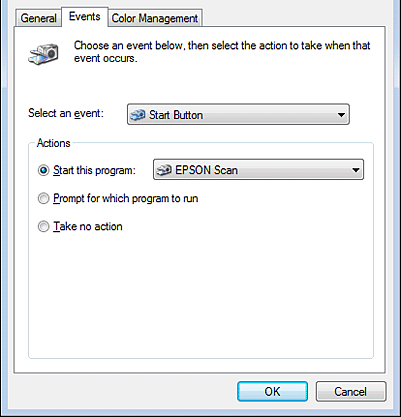
 |
Na lista Select an event (Seleccionar um evento), verifique se o botão Start (Iniciar) está seleccionado.
|
 |
Na lista Iniciar este prog., seleccione o programa que pretende atribuir. Só aparecem os programas compatíveis.
|
 Nota:
Nota:|
se pretender seleccionar entre vários programas sempre que pressionar o botão Iniciar
 , clique no botão de rádio Prompt for which program to run (Perguntar qual o programa a executar). Se não pretender que o botão abra um programa, faça clique no botão de rádio Take no action (Não efectuar nenhuma acção). , clique no botão de rádio Prompt for which program to run (Perguntar qual o programa a executar). Se não pretender que o botão abra um programa, faça clique no botão de rádio Take no action (Não efectuar nenhuma acção). |
 |
Faça clique em OK.
|
Atribuir um programa com o Windows XP
 |
Clique em Start (Iniciar) > Control Panel (Painel de controlo) > Printers and Other Hardware (Impressoras e outro hardware) > Scanners and Cameras (Scanners e câmaras).
|
 |
Clique com o botão direito do rato no ícone do digitalizador e seleccione Properties (Propriedades).
|
 |
Faça clique no separador Eventos.
|
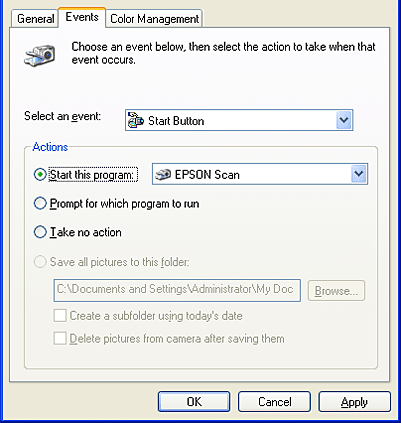
 |
Na lista Select an event (Seleccionar um evento), verifique se o botão Start (Iniciar) está seleccionado.
|
 |
Na lista Iniciar este prog., seleccione o programa que pretende atribuir. Só aparecem os programas compatíveis.
|
 Nota:
Nota:|
se pretender seleccionar entre vários programas sempre que pressionar o botão Iniciar
 , clique no botão de rádio Prompt for which program to run (Perguntar qual o programa a executar). Se não pretender que o botão abra um programa, faça clique no botão de rádio Take no action (Não efectuar nenhuma acção). , clique no botão de rádio Prompt for which program to run (Perguntar qual o programa a executar). Se não pretender que o botão abra um programa, faça clique no botão de rádio Take no action (Não efectuar nenhuma acção). |
 |
Faça clique em Aplicar e em OK.
|
Atribuir um programa com o Windows 2000
 |
Clique em Start (Iniciar) > Settings (Definições) > Control Panel (Painel de Controlo).
|
 |
Faça clique duas vezes no ícone Scanners e Câmaras.
|
 |
seleccione o ícone do digitalizador e clique em Propriedades.
|
 |
Faça clique no separador Eventos.
|
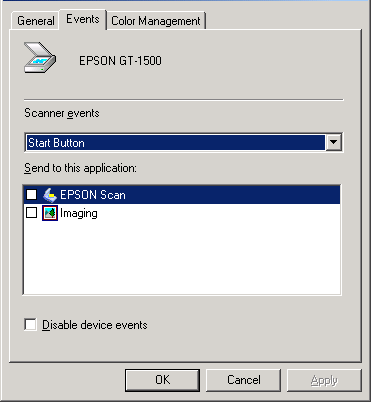
 |
Na lista Scanner events (Eventos do scanner), verifique se o botão Start (Iniciar) está seleccionado.
|
 |
Na lista Send to this application (Enviar para esta aplicação), clique na opção do programa que pretende atribuir. Só aparecem os programas compatíveis.
|
 Nota:
Nota:|
se pretender seleccionar entre vários programas sempre que pressionar o botão Iniciar
 , seleccione mais do que um programa na lista. Se não pretender que o botão abra um programa, clique no botão Disable device events (Desactivar eventos do dispositivo). , seleccione mais do que um programa na lista. Se não pretender que o botão abra um programa, clique no botão Disable device events (Desactivar eventos do dispositivo). |
 |
Faça clique em Aplicar e em OK.
|
 Nota:
Nota:|
tem de reiniciar o computador antes de utilizar os botões Iniciar
 recém atribuídos. recém atribuídos. |
